مسجل الشاشة يقوم بتسجيل أفعالك / مهامك التي تحدث كما لو كانت على الشاشة.
وعندما نرى ارتفاعًا هائلاً في مستخدمي YouTube والمعلمين الرقميين واللاعبين (هنا ننظر إلى لاعبي Fortnite) ، يصبح تسجيل الشاشة أمرًا أساسيًا.
هناك طرق مختلفة لتسجيل الفيديو على شاشاتك ، ولكن هناك القليل منها فقط برنامج تسجيل الشاشة في الواقع تعمل العجائب.
لمساعدتك في اتخاذ القرار الصحيح ، أعددنا قائمة شاملة بـ أفضل مسجلات الشاشة المجانية التي يجب عليك استخدامها في عام 2020.
قائمة أفضل 12 مسجل شاشة لنظام التشغيل Windows 10 و 8 و 7 (مجاني ومدفوع)
نقدم هنا أفضل خياراتنا لمسجلات فيديو الشاشة المتوفرة في السوق حاليًا:
1. ستوديو OBS
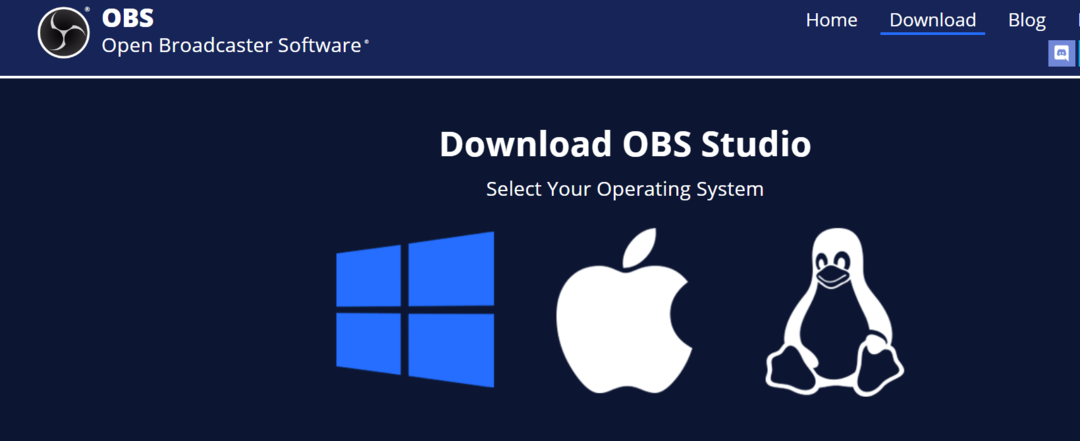
استوديو OBS فريد من نوعه مسجل شاشة اللعبة وكذلك أ مسجل شاشة الكمبيوتر. إنه اختيار مثالي لكل من البث المباشر وتسجيل الفيديو.
يمكنك التسجيل بمجموعة متنوعة من الدقة والحفظ في مجموعة متنوعة من تنسيقات الفيديو لدفق التسجيلات على المنصات الاجتماعية مثل YouTube و DailyMotion و Twitch و Facebook Live.
إنه يلتقط ألعابك في وضع ملء الشاشة باستخدام مفاتيح الاختصار القابلة للتخصيص للتحكم في التسجيل. يمكن أن تصل سرعة التسجيل إلى 60 إطارًا في الثانية أو أعلى. ليس ذلك فحسب ، بل ستحصل أيضًا على مجموعة رائعة من المرشحات المرئية جنبًا إلى جنب مع خالط الصوت.
وكل ذلك بالمجان! لا شيء أفضل من هذا.
يمكنك الحصول عليه هنا:
تنزيل - OBS Studio
2. مسجل شاشة TalkHelper
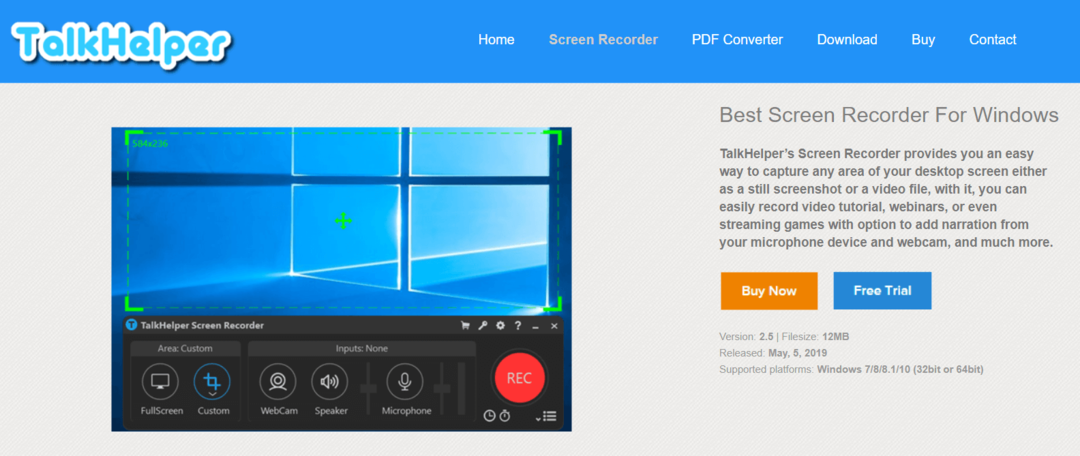
يعد TalkHelper Screen Recorder موثوقًا به إلى حد كبير لأنه يمكنه حتى التقاط أكثر من شاشة واحدة. يمكن أن يأتي هذا السيناريو عندما يكون لديك أكثر من شاشة عرض متصلة بجهاز الكمبيوتر الشخصي الذي يعمل بنظام Windows. لجعل الفيديو أقل مللاً ، يوجد حجم كبير من الموسيقى والصوت غير الخاضعين لحقوق الملكية التي يمكنك استخدامها.
اقرأ أيضا: أفضل خلفيات حية مجانية لنظام التشغيل Windows 10
يمكن تطبيق التعليقات التوضيحية على الفيديو أثناء قيامك بالتسجيل ، مما يجعله مثاليًا جدًا للأدلة والبرامج التعليمية. لأغراض التفاعل ، يمكن إضافة الاختبارات القصيرة إلى الفيديو لأغراض التعليقات. بالنسبة إلى الصوت أيضًا ، يمكنك ضبط مستوى الصوت لتجنب أي تشويش وتعزيز الوضوح. والأفضل من ذلك ، أنه يتم توفير الكثير من أدوات تحرير الفيديو تحت تصرفك.
يمكنك الحصول عليه هنا:
تنزيل - TalkHelper Screen Recorder
3. إزفيد
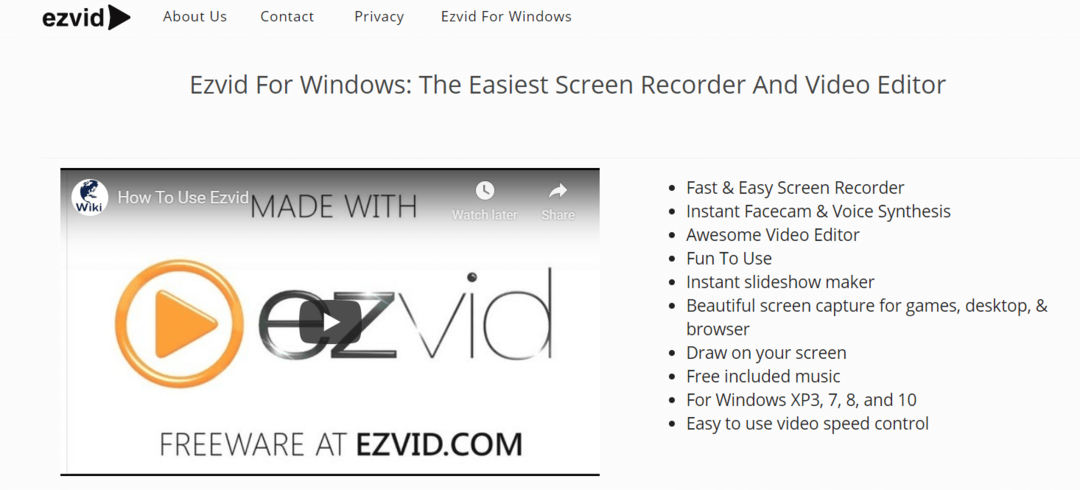
تشتهر بأنها واحدة من أفضل مسجلات الشاشة المجانية، EzVid ترقى إلى مستوى هذه السمعة. يأتي مع أدوات محرر مدمجة. يتميز بواجهة حديثة مقترنة بدقة عالية الجودة. وتزداد سرعته بمساعدة معالج الكمبيوتر.
فهو يدمج أدوات تسجيل الشاشة الأساسية مع واجهة مستخدم بسيطة تجعل المبتدئين مرتاحين. ويتيح لك تحميل الفيديوهات مباشرة على اليوتيوب. يمكنك الحصول على مجموعة مختارة من المقطوعات الموسيقية أيضًا.
يمكنك أيضًا توليف الكلام البشري من النص والرسم أثناء التسجيل.
يمكنك الحصول عليه هنا:
تنزيل - EzVid
4. خذ صغيرة
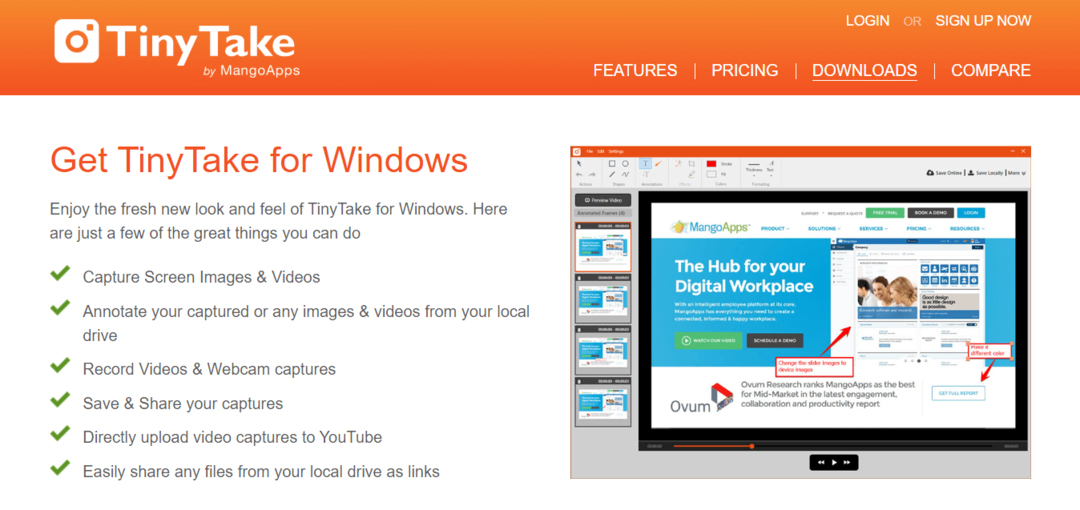
تدعي أنها أفضل برنامج مجاني لتسجيل الفيديو على الشاشة. يساعدك على التقاط مقاطع فيديو لنشاط شاشتك ومشاركتها على مواقع شبكات التواصل الاجتماعي.
ترقى إلى اسمها ، فهي تتيح لك تسجيل مقاطع فيديو قصيرة (صغيرة) والتقاط لقطات شاشة بسهولة كبيرة. على الرغم من أنها ليست مثالية للعب ، إلا أنها تعمل بشكل جيد على الشاشة بشكل منتظم. يأتي مزودًا بميزات مشاركة الملفات المجمّعة ، والعارض المدمج عبر الإنترنت ، ومساحة تصل إلى 2 جيجا بايت لتخزين ومشاركة المقاطع الخاصة بك.
الإصدار المجاني مناسب للاستخدام الشخصي ، ولكن بالنسبة للشركات والمستخدمين التجاريين ، ستكون النسخة المدفوعة الكاملة أكثر ملاءمة.
يمكنك الحصول عليه هنا:
تنزيل - Tiny Take
5. كامتاسيا
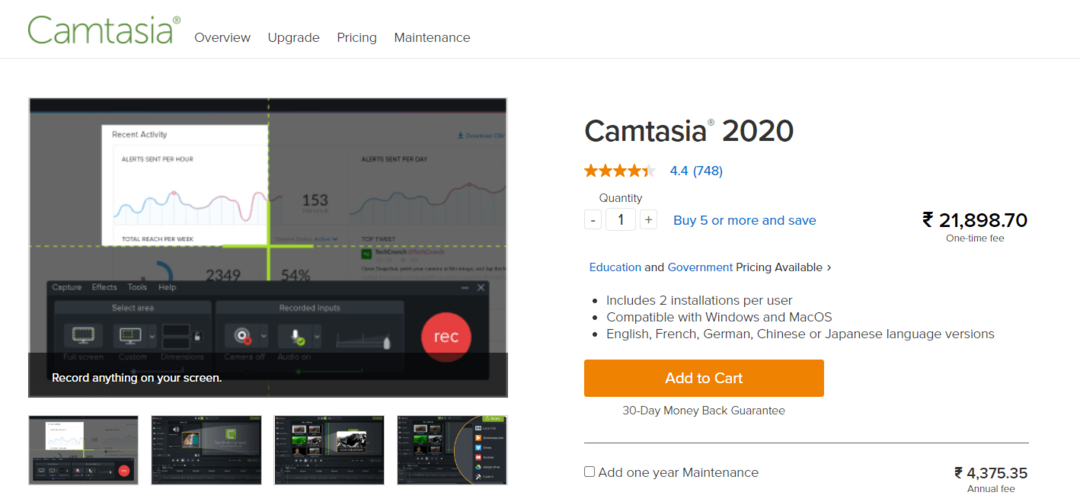
يساعدك Camtasia على تسجيل مقاطع فيديو احترافية لأنشطة الكمبيوتر بسهولة تامة. مع مجموعة من أدوات التحرير التي تتراوح في كل شيء (تأثيرات المؤشر والرسوم المتحركة والبعد المخصص ، الانتقالات ، سمها ما شئت ، إنها موجودة.) ، فهي تسجل مسارات صوتية وفيديو متعددة دون أي قيود على المهلة.
يمكنك استيراد مقاطع فيديو عالية الدقة في تسجيلاتك من مصدر خارجي وأخيراً مشاركة منتجك النهائي على وسائل التواصل الاجتماعي.
حتى أنه يحتوي على تأثير شاشة خضراء حتى تتمكن من تحقيق أحلامك في فيلم الحركة.
يمكنك الحصول عليه هنا:
تنزيل - Camtasia
6. مسجل شاشة Icecream
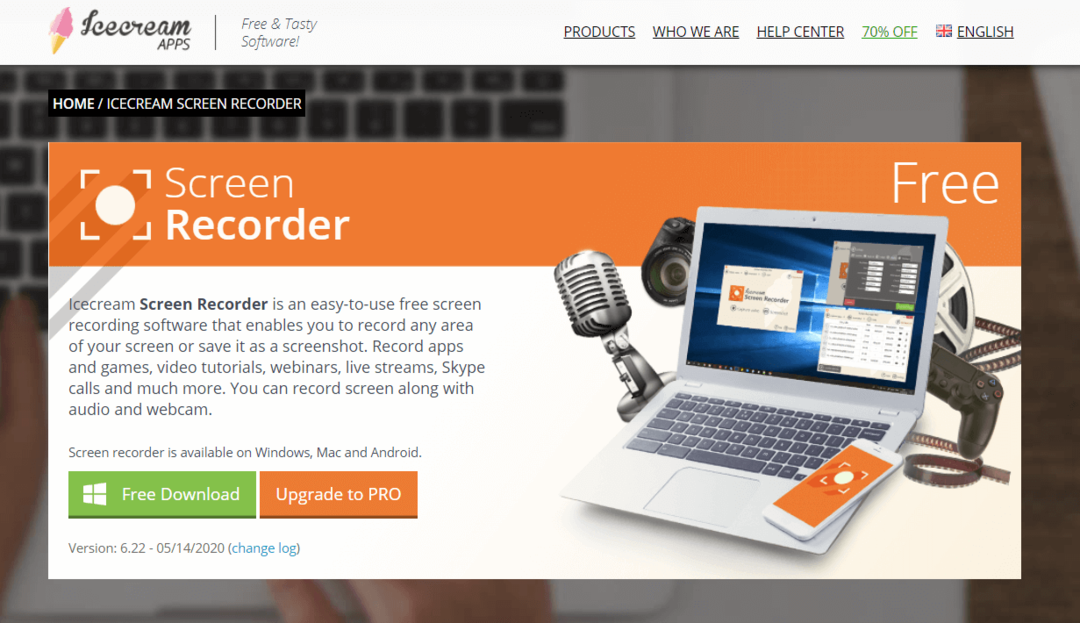
مع اسم غريب للغاية ، يلتقط مسجل الشاشة هذا أي منطقة من شاشتك إما كتسجيل فيديو أو رسم لقطة شاشة. يساعدك على إنشاء مقاطع فيديو على مستوى الخبراء من خلال مجموعة الأدوات الخاصة به وواجهة المستخدم النظيفة.
يساعدك على التقاط لقطات شاشة بدقة مختلفة وحفظها بتنسيقات متعددة. بمساعدة هذا ، يمكنك تسجيل مقاطع فيديو كاميرا الويب وكذلك التكبير.
يمكنك حفظ ملفاتك أو تحميلها على Dropbox أو Google Drive.
يمكنك الحصول عليه هنا:
تنزيل - مسجل شاشة Icecream
7. مسجل شاشة Bandi Cam
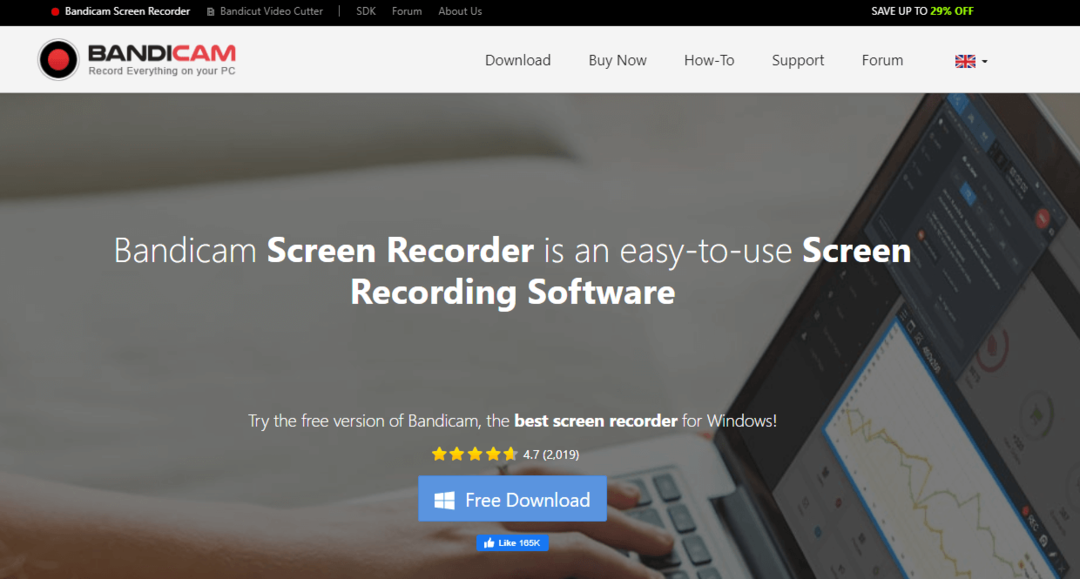
Bandicam هو برنامج تسجيل شاشة من الدرجة الأولى يساعدك في تسجيل شاشة الكمبيوتر وطرق اللعب وحتى المحتوى الملتقط من الأجهزة الخارجية مثل XBOX أو Playstation. إنه أكثر من جيد بما يكفي لتحقيق جميع أنواع الأغراض بما في ذلك إضافة شعارات للعلامة التجارية والرسوم المتحركة بتأثير الماوس ، ولا يتسبب في أي خسارة في معدل الإطارات.
يمكنك حتى إحياء الفنان بداخلك من خلال الرسم على لقطة الشاشة أو الفيديو الملتقط وإضافة صوتك اللطيف أو غير اللطيف إليهم.
يمكنك الحصول عليه هنا:
تنزيل - مسجل شاشة Bandi Cam
8. CamStudio
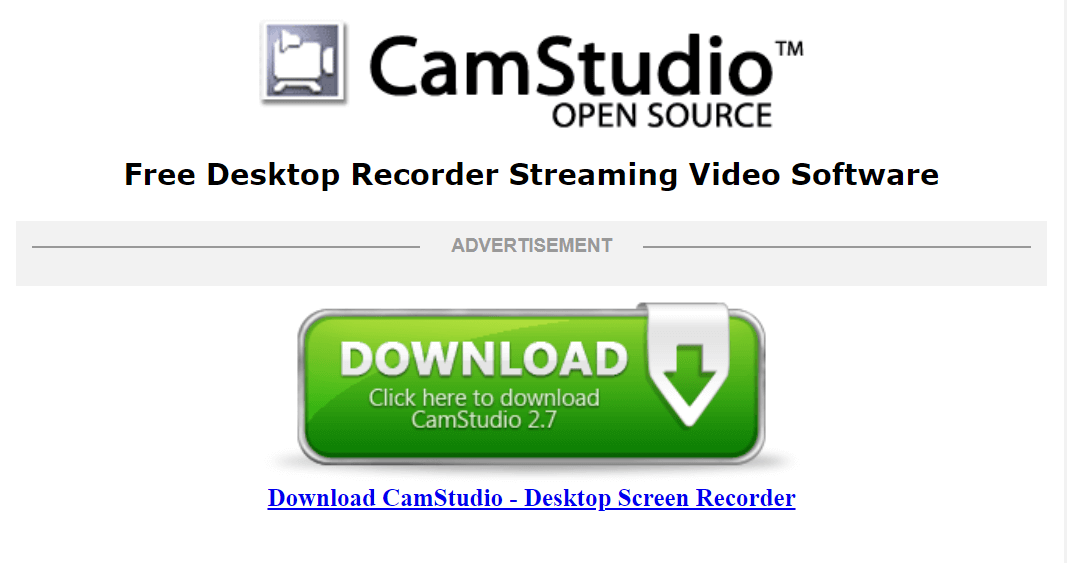
هذا مفتوح المصدر ، مسجل شاشة مجاني يعد البرنامج اختيارًا مناسبًا لأولئك الذين لا يبحثون عن ميزات فائقة البراقة ولديهم الحد الأدنى من احتياجات التحرير. إنه مجاني تمامًا للاستخدام ، ويسمح بإنشاء ملفات صغيرة الحجم ، ويضيف تسميات توضيحية للشاشة إلى الفيديو ، ويخلق إخراج شاشة في الشاشة ، يخفي المؤشر من الشاشة ، ويجلب جودة عالية للنتائج النهائية.
برامجه سهلة الاستخدام حقًا ويمكن تعلمها في غضون بضع دقائق بسبب ملفات المساعدة المضمنة فيه.
CamStudio هو مثال على البساطة والكفاءة في عالم تسجيل الشاشة.
يمكنك الحصول عليه هنا:
تنزيل - CamStudio
9. سمارت بيكسل
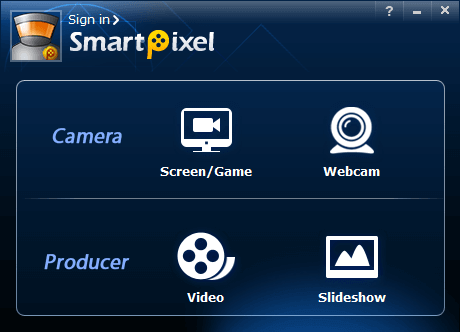
يعد SmartPixel خيارًا نهائيًا لتسجيلات الألعاب ولكنه يمكنه أيضًا فحص تسجيل أشياء أخرى.
يمكن تسجيل جميع الألعاب التي تم تشغيلها دون تأخير ملحوظ مع استمرار اللعب. يستخدم تقنية ضغط الفيديو المتقدمة لإنشاء مقاطع فيديو عالية الجودة.
إنه ل مسجل شاشة HD مع وضع صورة داخل صورة لتسجيل كاميرا الويب الخاصة بك ومراقبة الأنشطة في نفس الوقت بالإضافة إلى وظائف ما بعد التحرير مثل الدمج والقص لضمان الحصول على فيديو مثالي للصور. كما أنه يساعد في تحسين مساحة القرص.
في النهاية ، يمكنك حفظ ملفاتك بتنسيقات مختلفة مثل FLV و MP4 و AVI و WMV.
يمكنك الحصول عليه هنا:
تنزيل - سمارت بيكسل
10. Screencast-o-Matic
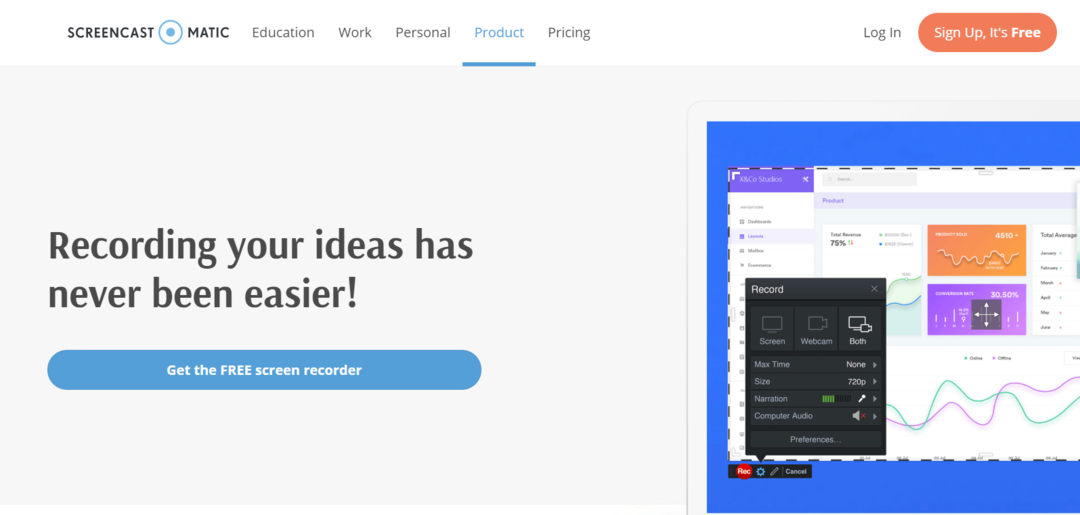
هذا هو اختيار وقفة واحدة لشاشات البث عبر الإنترنت. إنه يجعل تجربة تسجيل الشاشة أسهل من خلال واجهته البسيطة والأدوات المتقدمة ووضع الصورة في الصورة.
هذه مسجل الشاشة على الإنترنت يساعدك على التسجيل من كل من الشاشة وكاميرا الويب ، ثم نشر مقاطع الفيديو الخاصة بك على YouTube و Dropbox و Google Drive و Screencast-O-Matic.com المضيف المجاني للخادم.
حتى أنه يوفر أداة خطاب كمبيوتر للسرد وله نسختان من البرنامج. النسخة المدفوعة غير مكلفة حقًا وتأتي مع عدد كبير من الميزات الرائعة.
Screencast-o-Matic هو فقط مذهل-o-Matic.
يمكنك الحصول عليه هنا:
تنزيل - Screencast-o-Matic
11. مقدم نشط
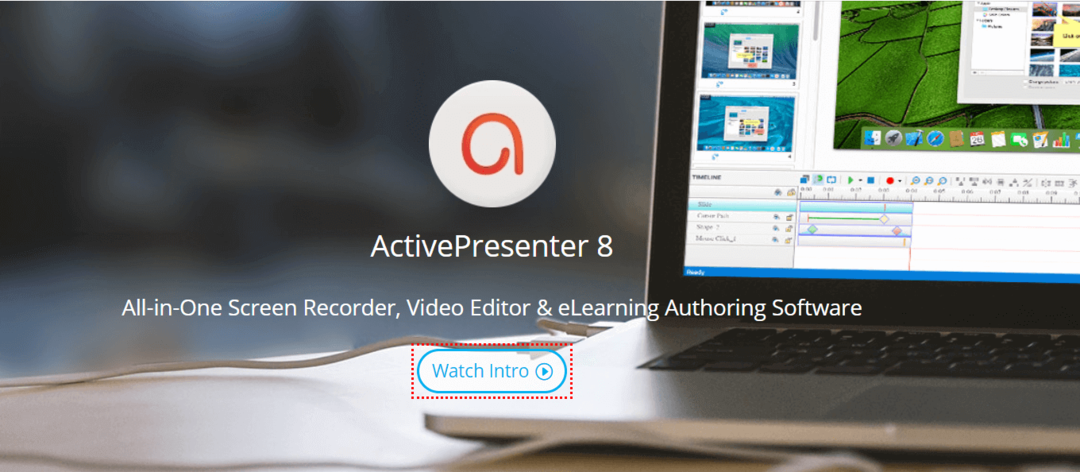
هذا ليس فقط ملف برنامج تسجيل الشاشة ولكن أيضًا أداة للتعليم الإلكتروني للتأليف ومحرر الفيديو. مع زيادة الطلب على مقاطع الفيديو التفاعلية ، يلبيها Active Presenter بميزاتها ووظائفها.
وهو يتألف من "الالتقاط الذكي" الذي يسمح للشخص بالتقاط الشاشة في أي وقت يتم فيه الضغط على الماوس أو المفتاح. ومجموعة ميزاته الواسعة تجعل النتيجة تفاعلية والتجربة أفضل.
وهي متوفرة في 3 إصدارات مختلفة. ويمكنك حفظ إبداعاتك في أي منهما AVI, ويب إم, MP4, مكف، أو WMV.
يمكنك الحصول عليه هنا:
تنزيل - مقدم نشط
12. فلاش باك اكسبريس
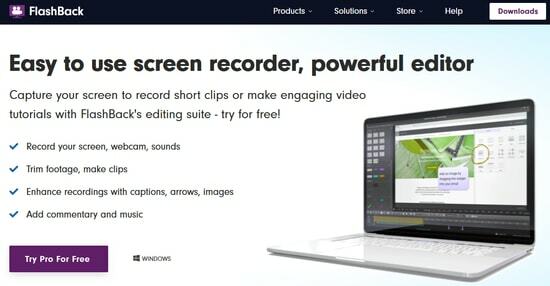
التالي أفضل برنامج مجاني لتسجيل الشاشة في قائمتنا يسمى Flashback Express. يأتي مزودًا بمجموعة كبيرة من الميزات المفيدة لمساعدتك في تسجيل الشاشة والأصوات ، والتقاط كاميرا الويب ، وتحرير مقاطع الفيديو ، والمزيد.
Flashback Express متاح في كل من الإصدارات المجانية والمدفوعة. يتضمن FlashBack Pro جميع الميزات الأساسية جنبًا إلى جنب مع بعض الميزات المتقدمة مثل أدوات تحرير الفيديو ودعم FX وصور GIF.
على غرار برامج التقاط الشاشة الأخرى ، يتيح لك تسجيل أفلامك المفضلة بدون علامة مائية وحد زمني ، بالإضافة إلى أنه يوفر خيارات مشاركة سهلة لتحميلها على مواقع مشاركة الفيديو مثل يوتيوب.
يمكنك الحصول عليه هنا:
تنزيل - Flashback Express
الكلمات الأخيرة: ما هو أفضل مسجل شاشة لنظام Windows؟
هذه هي بعض من أفضل مسجل شاشة مجاني ومدفوع التي يمكنك اختيارها في عام 2020. كل من المذكورة أعلاه برنامج تصوير الشاشه تقدم ميزات تسجيل الفيديو والشاشة الأفضل في فئتها والتي ستكون بالتأكيد في متناول اليد لعشاق الفيديو الرقمي هناك.
إذا كنت لا تزال غير قادر على تحديد الخيار الذي تختاره ، نود أن نوصي بـ "OBS Studio" باعتباره أفضل برامج تسجيل الشاشة لك.
هل وجدت كتابتنا مفيدة؟ يرجى ترك ملاحظاتك في قسم التعليقات أدناه!